Як видалити обліковий запис iCloud без пароля
Інтеграція облікового запису iCloud зі своїм iPhoneдопомагає вам отримати доступ до багатьох сервісів, пропонованих службою iCloud від Apple. Це допомагає підтримувати контакти та нотатки синхронізовано, а також пропонує багато інших функцій. Після того, як ви звикли до нього, ви ніколи не захочете його залишати.
Якщо у вас є кілька облікових записів iCloud таВи хочете скористатися іншим обліковим записом свого iPhone, у якого вже є одна установка, тоді ви "спершу потрібно видалити старий обліковий запис, а потім зможете додати новий. Якщо ви видалите старий обліковий запис iCloud, вам потрібно буде ввести правильний пароль для облікового запису, і ви маєте добре, доки ви пам’ятаєте пароль.
Однак для тих із вас, хто не пам'ятаєпароль для свого старого облікового запису iCloud, вони опиняться у біді, оскільки немає простого способу видалити обліковий запис iCloud, не знаючи правильного пароля. На щастя, існує рішення, яке ви можете використовувати та позбутися від старого облікового запису зі свого пристрою. .
- Частина 1: Використання Tenorshare 4uKey для видалення облікового запису iCloud без пароля
- Частина 2: Використання iCloud.com для видалення облікового запису iCloud
- Частина 3: Скидання пароля за допомогою параметрів відновлення
- Частина 4: Як вибірково створити резервну копію iPhone перед видаленням облікового запису iCloud
Частина 1: Використання Tenorshare 4uKey для видалення облікового запису iCloud без пароля
Tenorshare 4uKey - найкращий інструмент для вирішення таких питань, як "ідентифікатор яблука вимкнено, і я не можу оновити свою гру з App Store. Як це виправити?","Неможливо встановити ідентифікатор яблука". Усі проблеми виникають у тому, що ви забули свій пароль Apple ID або iCloud, якщо вас вирішили ці проблеми, не хвилюйтесь, просто спробуйте Tenorshare https://www.tenorshare.com/products/4ukey-unlocker.html, це може допомогти вам зніміть обліковий запис iCloud за лічені хвилини. Нижче наведено кроки для видалення облікового запису iCloud на iPhone / iPad без пароля.
Примітки: Tenorshare 4uKey не може підтримувати пристрій, який знаходиться вище iOS 11.4, і Find My iPhone увімкнено.
Крок 1. Завантажте Tenorshare 4ukey на ПК або Mac, після чого встановіть його та підключіть свій пристрій.

Крок 2. Довірте свій пристрій комп’ютеру і розблокуйте його, тоді 4uKey виявить ваш пристрій і натисне кнопку "Пуск", щоб почати видаляти Apple ID. (4uKey виявить ваш пристрій і дасть вам правильну структуру, просто дотримуйтесь його.)

Крок 3. Якщо функція Find My iPhone увімкнена, а ваш пристрій працює на iOS 11.4 або нижче, спершу потрібно скинути всі налаштування на iPhone. Просто виконайте наведені нижче дії.

Крок 4. На весь процес потрібно лише кілька хвилин, після його завершення Tenorshare 4uKey скаже вам "Ваш рахунок iCloud успішно видалено".
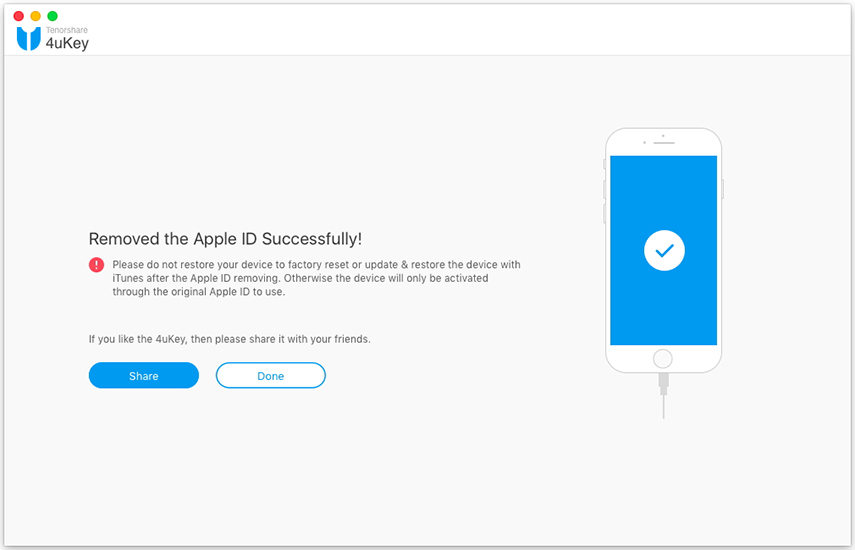
Це найкращий спосіб заощадити час для видалення облікового запису iCloud без пароля з iPhone, просто спробуйте.
Видалення облікового запису iCloud без пароля
Ось етапи видалення облікового запису iCloud на iPhone / iPad.
Крок 1. Перше, що вам потрібно зробити, - це відкрити меню «Налаштування», а потім iCloud. Торкніться опції iCloud, і вам буде запропоновано ввести пароль. Оскільки ви не пам’ятаєте пароль, просто введіть будь-які цифри та торкніться опції Готово.

Крок 2. На вашому пристрої з’явиться попередження про те, що вказані вами дані є невірними. Ігноруйте попередження та натисніть OK, після чого скасувати. Поверніться до головного екрану iCloud та торкніться опції Обліковий запис. Потім видаліть усе з поля опису та натисніть Готово.

Крок 3. Тепер ви перейдете на інший екран iCloud, де ви помітите, що Find My iPhone автоматично вимкнено. Це добре, і вперед, прокрутіть вниз і натисніть Видалити. Ви отримаєте підказку, де вам потрібно натиснути Видалити ще раз.

Це повинно було видалити обліковий запис iCloud з вашого пристрою iOS.
Частина 3: Скидання пароля за допомогою параметрів відновлення
Якщо вам трапилося згадати відповіді на своїПитання безпеки для вашого облікового запису iCloud, тоді ви можете просто скинути пароль iCloud, що допоможе вам видалити обліковий запис iCloud зі свого пристрою.
Це можна зробити, відвідавши веб-сайт iCloud та натиснувши на забутий Apple ID або посилання. Він покаже, які варіанти відновлення доступні для вас, і ви можете продовжити це.

Після того як ви скинете свій пароль, ви можете використовувати його для видалення облікового запису iCloud зі свого пристрою.
Частина 4: Як вибірково створити резервну копію iPhone перед видаленням облікового запису iCloud
Перш ніж виходити з вашого облікового запису iCloud, мирекомендую вам "краще створити резервну копію вашого iPhone у випадку, якщо щось піде не так. Ви можете зробити резервну копію iPhone за допомогою iTunes, хоча це виснажливо і не гнучко. Якщо ви віддаєте перевагу резервного копіювання даних вибірково і гнучкіше, я представлю вам Tenorshare iCareFone. За допомогою цього інструмента 6-в-одному ви можете створювати резервні копії даних на iPhone X / 8/7 / 6s / 6 / 5s / 5, iPad, iPod touch за вашим бажанням.
У головному інтерфейсі резервного копіювання виберіть типи файлів, які ви хотіли б створити резервну копію, а потім натисніть Резервне копіювання, щоб продовжити.

Детальніше: Як створити резервну копію та відновлення iPhone на iOS 11
Ми сподіваємось, що цей посібник допоможе вам видалити обліковий запис iCloud без пароля з iPhone та як це зробити резервне копіювання даних iPhone перед видаленням облікового запису iCloud.






![[Керівництво] Як вийти з iCloud без пароля](/images/icloud/guide-how-to-sign-out-of-icloud-without-password.jpg)


